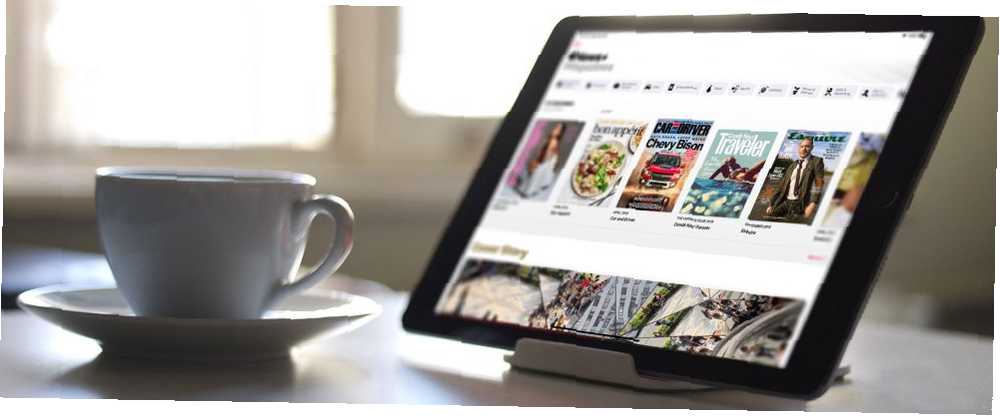
William Charles
0
3450
60
Apple News har altid været en god måde for alle med en iPhone, iPad eller Mac at blive fanget med de seneste nyheder. Det dækker en lang række forskellige emner, inklusive alt fra politik til sport.
Nu ser Apple efter at gøre oplevelsen endnu bedre med sit valgfri Apple News + -abonnement. Sammen med fuld adgang til mere end 300 forskellige magasiner kan læsere også se indhold fra aviser som LA Times og The Wall Street Journal sammen med andre online nyhedskilder.
Vi ser nærmere på tjenesten og hvordan du får mest muligt ud af din Apple News + læseoplevelse.
Sådan bruges Apple News+
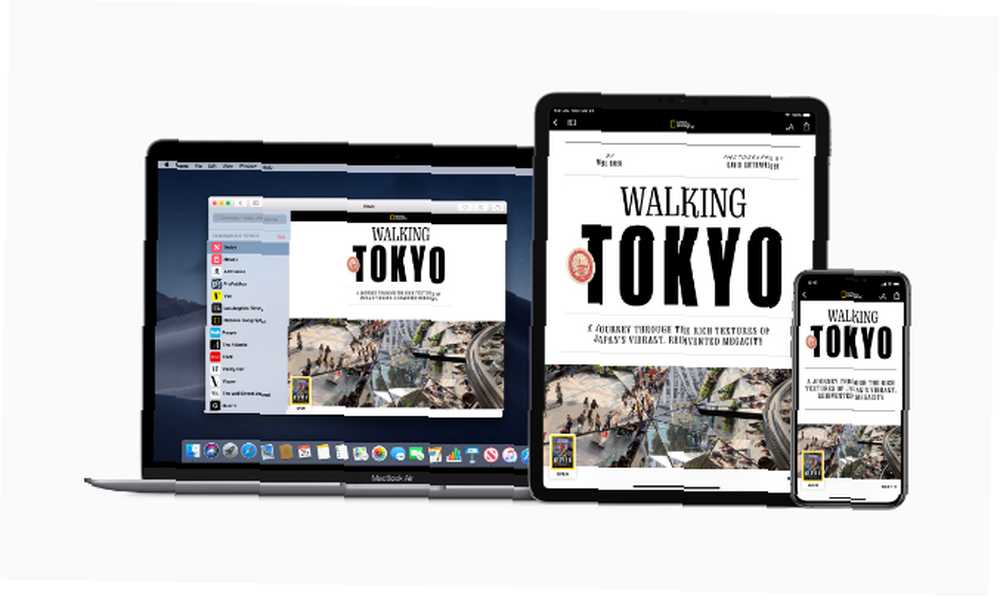
For at bruge Apple News + skal du have en iPhone eller iPad, der kører iOS 12.2 eller nyere. På en Mac kræver det macOS Mojave 10.14.4 eller nyere.
Tjenesten er i øjeblikket tilgængelig i USA og Canada. Apple lover snart udvidelse til andre lande. Et abonnement koster $ 9,99 pr. Måned i USA og $ 12,99 månedligt i Canada. Der er en gratis prøveperiode på 1 måned for nye abonnenter.
Når prøveperioden er afsluttet, fornys din plan automatisk, medmindre du annullerer den, inden de 30 dage er afsluttet. Åbn det for at gøre det App butik app og vælg silhuetten øverst til højre på skærmen. På den Konto side, vælg Administrer abonnementer. Vælg Apple Nyheder og vælg derefter Annuller gratis prøveperiode. De samme trin gælder også, hvis du vil annullere efter prøveperioden.
Takket være gratis familiedeling kan et abonnement give et dejligt touch, med et abonnement, der giver adgang til op til seks medlemmer af en enkelt familie til brug. Dette er en stor fordel i forhold til Apple Music, som kræver, at du betaler mere for at give familie adgang.
Når du taler om, hvis du allerede abonnerer på streamingtjenesten, skal du sørge for at tage et kig på disse fantastiske Apple Music-funktioner 10 Apple Music-funktioner, der skal bruges på din iPhone. 10 Apple Music-funktioner, der skal bruges på din iPhone. Apple Music kan prale med en række cool funktioner. Her er de bedste Apple Music-funktioner, du virkelig har brug for på din iPhone. .
Kom godt i gang med Apple News+
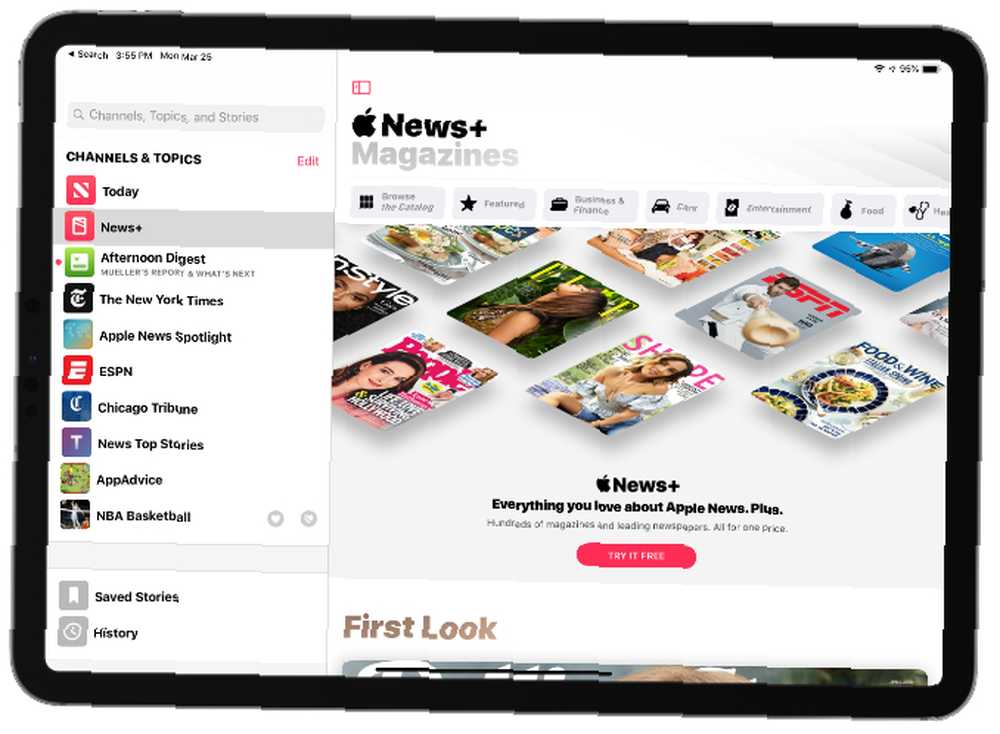
For at begynde skal du gå til Apple News-appen på din iPhone, iPad eller Mac. På en iPad eller Mac skal du vælge sidebjælken og derefter finde Nyheder+, som ligger direkte under I dag ikon. På iPhone, Nyheder+ er en separat fane i den nederste menu mellem I dag og Følge.
Hvis du ikke allerede har købt et abonnement, ser du et banner øverst på sektionen for at starte en gratis prøveperiode. Du skal indtaste din Apple ID-adgangskode for at bekræfte. Når du har taget sig af dette, kan du begynde at nyde alle de ekstra magasiner og andre nyhedskilder, Apple News + tilbyder.
Øverst på toppen Nyheder+ kan du gennemse kataloget over magasiner alfabetisk eller efter forskellige fagkategorier. Når du finder et magasin, der interesserer dig, skal du bare vælge det for at begynde at læse.
For at finde premium-indholdet fra aviser og andre onlinekilder skal du vælge Følge fanen på iPhone eller søgefeltet, der findes på sidebjælken, når du bruger iPad- eller Mac-versionen. Indtast navnet på en publikation; Wall Street Journal for eksempel. Vælg hjerteikonet øverst til højre på skærmen for at tilføje det til dine favoritter.
Det vises derefter i Kanaler og emner del af den vigtigste nyhedsapp.
Læsning af magasiner på Apple News+
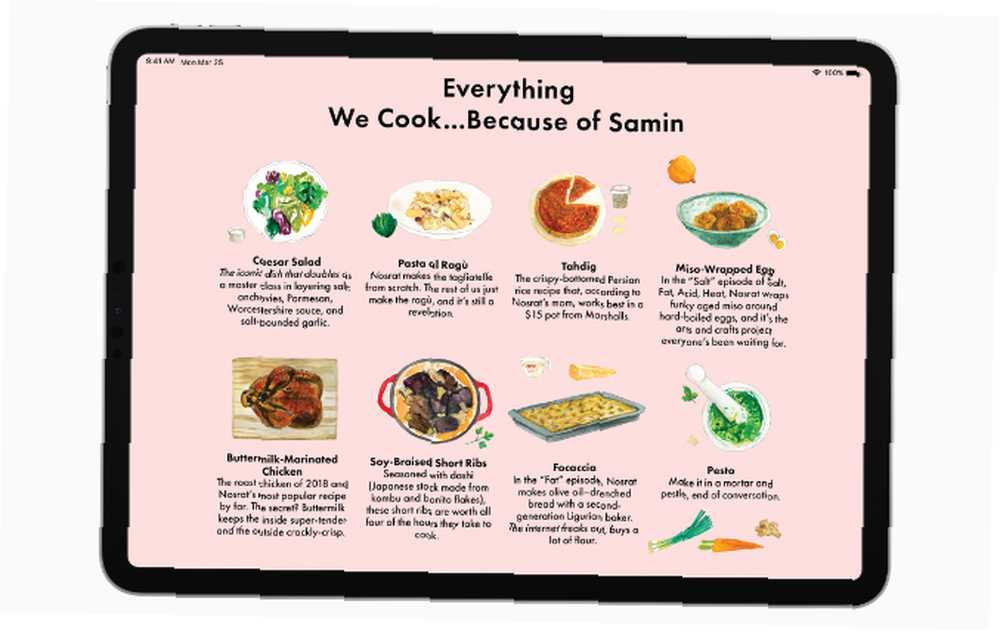
Du støder på to typer magasinformater, mens du læser Apple News +. Som du sandsynligvis kunne gætte med navnet, er Apple News Format specifikt til Apples service.
En af de største fordele er, at magasiner i dette format straks viser indholdsfortegnelsen. Apple News Format giver også udgivere mulighed for at skabe en rigere digital oplevelse med tilføjelse af elementer som fotogallerier, sociale medier, interaktive kort og mere.
På magasiner i Apple News Format kan du vælge type størrelse ikonet øverst til højre på siden for at gøre ordene lidt større ved at trykke på større A. Valg af mindre A vil formindske størrelsen på teksten.
Med et magasin i PDF-format kan du blot zoome ind for at se nærmere på teksten eller billederne.
I øjeblikket bruger ca. 50 procent af de tilgængelige magasiner Apple News Format. Forhåbentlig stiger dette antal over tid, da det er en klart bedre oplevelse.
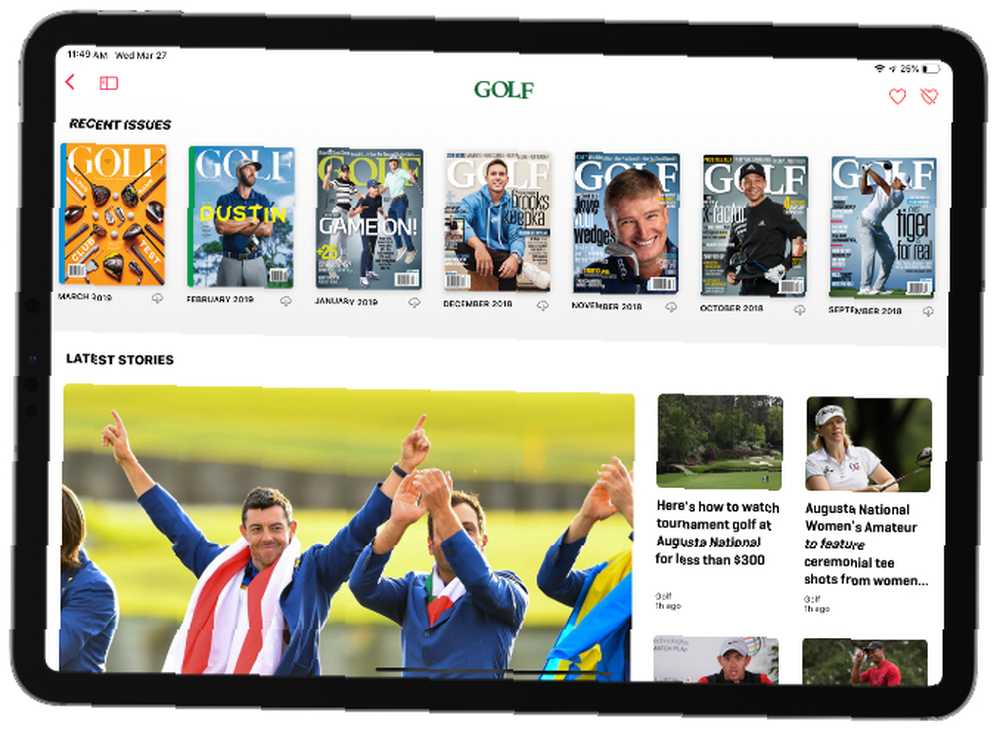
I hver udgave af et magasin finder du ud for fontikonet ud for Del ark ikon. For ethvert magasin, der bruger Apple News Format, kan du foretage en favorit af en historie eller hele udgaven, åbne den i Safari, føje til din Safari læseliste og mere.
For alle magasiner kan du AirDrop et link til en anden Mac- eller iOS-enhed. Du kan også dele det med andre via en meddelelse eller e-mail.
Håndtering af dine magasiner
Du får automatisk vist den seneste udgave af publikationen. Hvis du vil se alle tilgængelige tilbageudgaver, skal du trykke på navnet på magasinet ved sidehovedet. Alle de bagerste problemer vises på øverste bjælke på siden. Resten af siden viser de seneste nyheder fra magasinet.
Når du vælger et magasin, downloades de nyeste udgaver til din iPhone eller iPad, så du kan se dem selv uden en internetforbindelse. Hvis du vil hente et tidligere nummer, skal du vælge downloadikonet nederst til højre på forsidebilledet.
Alle publikationer, du har læst, vises i Mine magasiner sektion af Apple News + for hurtig og nem adgang.
Apple News +: One Stop for magasiner og mere
Med et Apple News + -abonnement kan du supplere den allerede populære app med endnu mere indhold fra populære magasiner, online sider og aviser. Selvom tjenesten muligvis ikke er til enhver læser, er det en god måde at spare penge på, hvis du allerede abonnerer på mange af de tilgængelige magasiner.
Hvis din læseinteresse skrækker mere mod bøger, skal du sørge for at tage et kig på nogle must-have-apps til bogelskere 10 must-have-apps til bogelskere 10 must-have apps til bogelskere Elsker at læse? Du har brug for disse apps designet til bogorme. De hjælper dig med at finde nye bøger, få forbindelse med andre og mere. .











